Το MSI Downloader σάς επιτρέπει να κάνετε λήψη των πιο πρόσφατων προγραμμάτων εγκατάστασης MSI
Όσον αφορά τη λήψη των καλύτερων προγραμμάτων εγκατάστασης MSI(MSI installers) για διάφορα προγράμματα, δεν υπάρχουν πολλά εργαλεία εκεί έξω που έχουν σχεδιαστεί για μια τέτοια εργασία. Ψάξαμε στον ιστό ψηλά και χαμηλά για να βρούμε κάτι, και πρόσφατα, το κάναμε, ευτυχώς για εμάς και για εσάς. Έτσι, το εν λόγω εργαλείο ονομάζεται MSI Downloader , και σχεδιάστηκε με μοναδικό σκοπό να βοηθήσει τους διαχειριστές πληροφορικής των Windows να εντοπίσουν(Windows IT Administrators locate) και να κατεβάσουν προγράμματα εγκατάστασης MSI , για ανάπτυξη χρησιμοποιώντας συστήματα όπως Group Policy , Microsoft Deployment Toolkit ( MDT ) και Microsoft System Center Configuration Manager ( SCCM ).
Βλέπετε, το .msi χρησιμοποιείται κυρίως από επαγγελματίες πληροφορικής. Επομένως, χρήστες όπως εσείς και η μητέρα σας, δεν είναι ιδιαίτερα στη λίστα. Ωστόσο, για όσους από εμάς είμαστε επαγγελματίες πληροφορικής, αυτό το εργαλείο θα πρέπει να κάνει το κόλπο επειδή φιλοξενεί έναν τόνο προγραμμάτων που βασίζονται στο πρόγραμμα εγκατάστασης MSI . Μετά την εγκατάσταση της διαφήμισης εργαλείου, ο χρήστης θα πρέπει να συναντήσει μια όμορφη διεπαφή χρήστη. Τα περισσότερα από αυτά που υπάρχουν εκεί θα πρέπει να είναι εύκολα κατανοητά από όλους τους χρήστες, επομένως μην περιμένετε καθόλου μια απότομη καμπύλη εκμάθησης.
MSI Downloader για συστήματα Windows
Βρείτε προγράμματα για λήψη(Find programs to download)
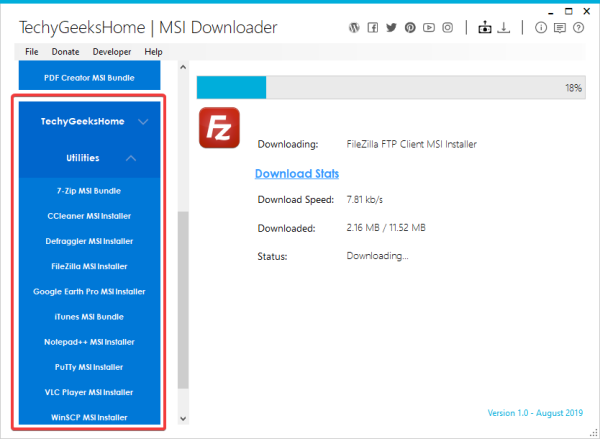
Ο εντοπισμός των εργαλείων που θέλετε να εγκαταστήσετε στον υπολογιστή σας με Windows 10 είναι αρκετά εύκολος, για να είμαι ειλικρινής. Βλέπετε, στο αριστερό παράθυρο, ο χρήστης θα πρέπει να δει μια λίστα κατηγοριών, όπου φυλάσσεται όλο το λογισμικό που χρειάζεται.
Για παράδειγμα, κάντε κλικ στο Πρόγραμμα περιήγησης και θα πρέπει να εμφανίσει μια λίστα με προγράμματα περιήγησης ιστού με προγράμματα εγκατάστασης MSI . Τώρα, εάν κάνετε κλικ στο εργαλείο που θέλετε, θα ξεκινήσει αμέσως η λήψη και δεν υπάρχει τρόπος να το σταματήσετε από το MSI Downloader .
Σε μια τέτοια περίπτωση, προτείνουμε να κλείσετε το πρόγραμμα αμέσως για να σταματήσει η λήψη στα ίχνη του. Διαφορετικά, θα ολοκληρωθεί και, στη συνέχεια, θα πρέπει να αντιμετωπίσετε τον κόπο να το διαγράψετε από τον σκληρό σας δίσκο.
Λοιπόν, πού πηγαίνουν τα αρχεία μετά τη λήψη;(So, where do the files go after download?)

Κατευθείαν(Straight) στην επιφάνεια εργασίας, αυτό είναι. Ο προγραμματιστής πρέπει να πιστεύει ότι σε πολλούς χρήστες των Windows 10(Windows 10) αρέσει να γεμίζουν την επιφάνεια εργασίας τους με αρχεία εγκατάστασης. Περιμέναμε το εργαλείο να μας δώσει την επιλογή για το πού θα πρέπει να αποθηκευτεί το λογισμικό που κατεβάσατε, αλλά αυτό δεν συνέβη.
Στην πραγματικότητα, δεν υπάρχει τρόπος να το αλλάξετε από την προεπιλεγμένη επιλογή, επομένως είστε πάντα κολλημένοι με την ανάγκη λήψης αρχείων στην επιφάνεια εργασίας.
Τίποτα άλλο;(Anything else?)
Λοιπόν, δεν υπάρχει αρκετό λογισμικό εγκατάστασης MSI διαθέσιμο για λήψη, οπότε το πιθανότερο είναι ότι δεν θα το βρείτε εξαιρετικά χρήσιμο για τους ειδικούς σας σκοπούς. Αλλά υποψιαζόμαστε ότι όσο περνά ο καιρός, ο προγραμματιστής θα είναι σίγουρος ότι θα προσθέσει περισσότερα στη λίστα. Κατεβάστε το MSI Downloader(Download MSI Downloader) από το sourceforge.net .
Related posts
Εγκαταστήστε τα Εργαλεία διαχείρισης απομακρυσμένου διακομιστή (RSAT) στα Windows 11/10
Παρουσιάστηκε σφάλμα κατά την προσπάθεια διαμόρφωσης αυτού του μηχανήματος ως DC
Το RSAT λείπει από τα εργαλεία διακομιστή DNS στα Windows 10
Κάντε λήψη του Εργαλείου διάγνωσης εντοπισμού σφαλμάτων από τη Microsoft
Πώς να χρησιμοποιήσετε το εργαλείο διαχείρισης πακέτων Scoop στα Windows 11/10
Διαμορφώστε το χώρο επαναφοράς συστήματος και ορίστε τα διαστήματα επαναφοράς συστήματος
Η Επαναφορά Συστήματος απέτυχε κατά την επαναφορά του καταλόγου από το σημείο επαναφοράς
ΜΗ ΧΕΙΡΙΣΜΕΝΟΣ ΕΞΑΙΡΕΣΗΣ ΝΗΜΑΤΟΣ ΣΥΣΤΗΜΑΤΟΣ (ldiagio.sys) BSOD
Πώς να εμφανίσετε τη θερμοκρασία της CPU και της GPU στο System Tray
Τρόπος επεξεργασίας ή αλλαγής πληροφοριών συστήματος στα Windows 10
Η παράμετρος είναι λανθασμένη, Σφάλμα 0x80070057 στα Windows 11/10
Διορθώστε το σφάλμα BSOD EXFAT FILE SYSTEM (volmgr.sys) στα Windows 11/10
Το Fix System διακόπτει την υψηλή χρήση της CPU στα Windows 11/10
Διορθώστε ΕΞΑΙΡΕΣΗ ΥΠΗΡΕΣΙΑΣ ΣΥΣΤΗΜΑΤΟΣ (asmtxhci. sys) Σφάλμα μπλε οθόνης
Επιδιόρθωση Η Επαναφορά Συστήματος δεν ολοκληρώθηκε, Κωδικός σφάλματος 0x80070005
Σφάλμα μπλε οθόνης NTFS FILE SYSTEM στα Windows 11/10
Σφάλμα επαναφοράς συστήματος 0x80070002, STATUS_WAIT_2 στα Windows 11/10
Δημιουργήστε σημείο επαναφοράς συστήματος χρησιμοποιώντας τη γραμμή εντολών ή το PowerShell
Πώς να προσθέσετε το εργαλείο ρύθμισης παραμέτρων συστήματος (msconfig) στον Πίνακα Ελέγχου
Πώς να ανοίξετε τις Ιδιότητες συστήματος στον Πίνακα Ελέγχου στα Windows 11/10
